Administración del proceso CDC de SAP
SE APLICA A:  Azure Data Factory
Azure Data Factory  Azure Synapse Analytics
Azure Synapse Analytics
Sugerencia
Pruebe Data Factory en Microsoft Fabric, una solución de análisis todo en uno para empresas. Microsoft Fabric abarca todo, desde el movimiento de datos hasta la ciencia de datos, el análisis en tiempo real, la inteligencia empresarial y los informes. Obtenga información sobre cómo iniciar una nueva evaluación gratuita.
Después de crear una canalización y un flujo de datos de asignación en Azure Data Factory con el conector CDC de SAP, es importante administrar el proceso ETL de forma adecuada.
Ejecución de una canalización de replicación de datos de SAP en una programación periódica
Para ejecutar una canalización de replicación de datos de SAP en una programación periódica con una frecuencia especificada:
Cree un desencadenador periódico que ejecute la canalización de replicación de datos de SAP con frecuencia. Establezca Simultaneidad máxima en1.
Para más información, consulte Creación de un desencadenador que ejecuta una canalización en una ventana de saltos de tamaño constante.
Agregue una dependencia automática en el desencadenador periódico para que una ejecución de canalización posterior siempre espere hasta que se completen correctamente las ejecuciones de canalización anteriores.
Para obtener más información, consulte Creación de una dependencia de desencadenador periódico.
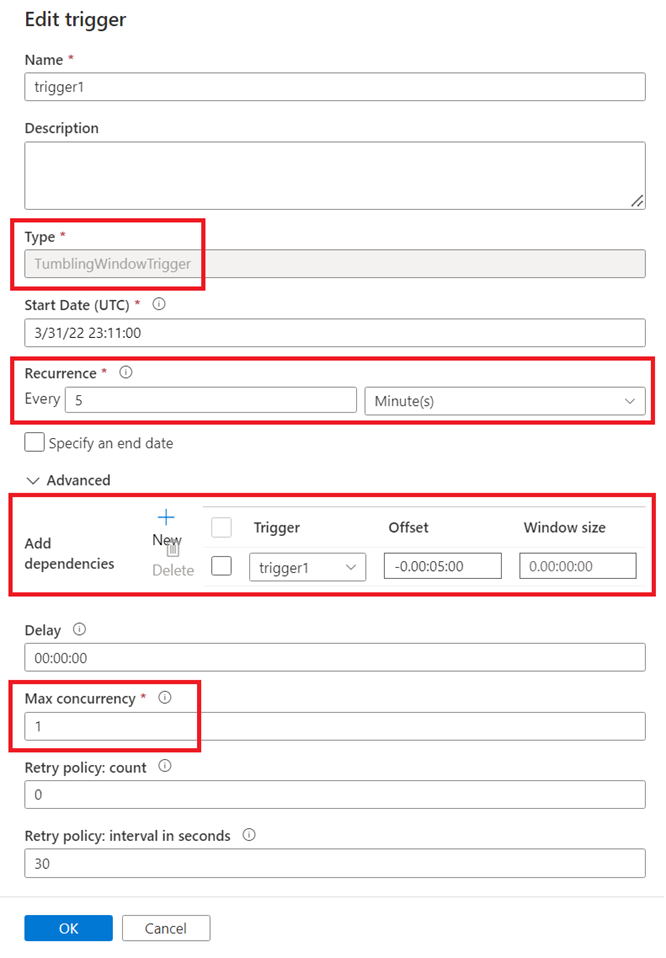
Supervisión de flujos de datos de CDC de SAP
Para supervisar el estado y el progreso de un flujo de datos CDC de SAP en ejecución, abra la herramienta Supervisión y seleccione la ejecución de canalización. Seleccione el icono Detalles del flujo de datos de la tabla de actividad en la parte inferior de la pantalla.
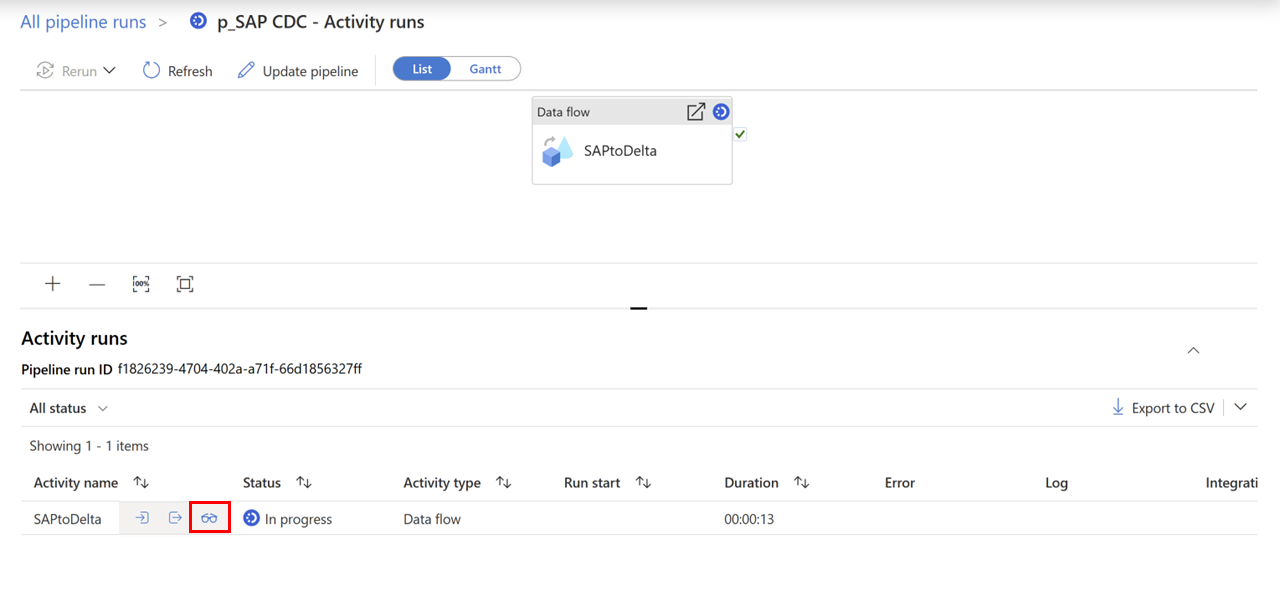
Esto le lleva al monitor de flujo de datos. Al hacer clic en el icono de origen del diagrama de flujo de datos de la parte superior, se abrirá la sección de diagnóstico de origen de detalles en la parte inferior.
El "SAP para agregar al 'stage' el proceso de suscriptor" (no se muestra para cargas completas) le ayuda a identificar el proceso CDC de SAP dentro de las herramientas de supervisión del sistema de origen de SAP.
En la sección "SAP para agregar al 'stage'", que se actualiza periódicamente mientras se sigue ejecutando la extracción del sistema de origen de SAP, se muestra el progreso del proceso de extracción.
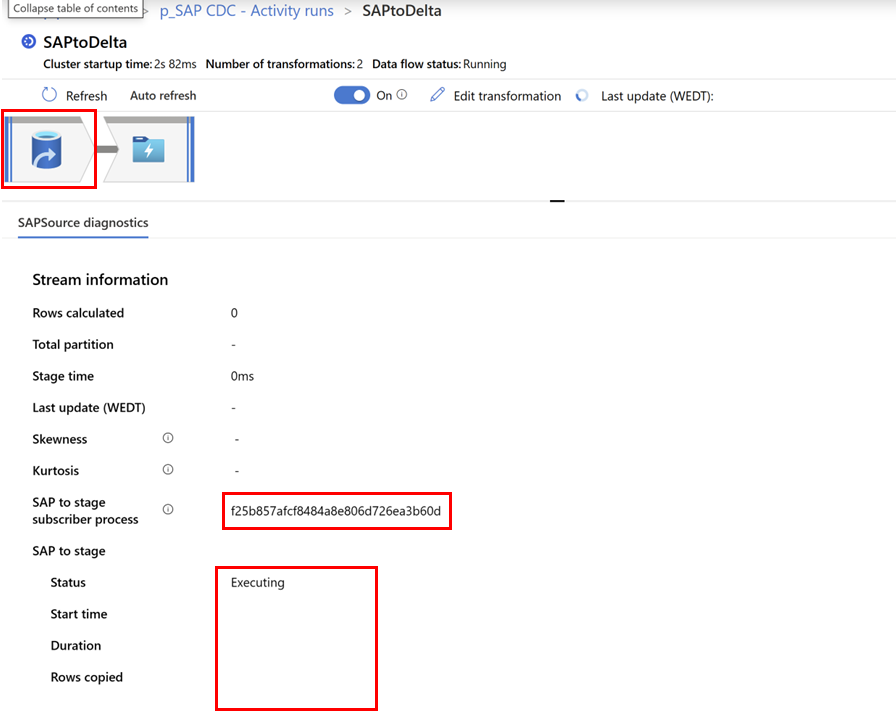
Cuando una ejecución de flujo de datos haya finalizado correctamente, el monitor de flujo de datos muestra información detallada sobre el proceso de extracción de SAP. Además de la información en tiempo de ejecución, como la hora de inicio y la duración, también encontrará el número de filas copiadas de SAP en la línea Filas copiadas y el número de filas pasadas desde el origen a la siguiente transformación (en este caso, la transformación receptor) en la línea Filas calculadas. Tenga en cuenta que las filas calculadas pueden ser más pequeñas que las filas copiadas: después de extraer los registros de datos modificados del sistema SAP, el flujo de datos realiza una desduplicación de las filas modificadas en función de la definición de clave. Solo se pasa el registro más reciente más abajo del flujo de datos.
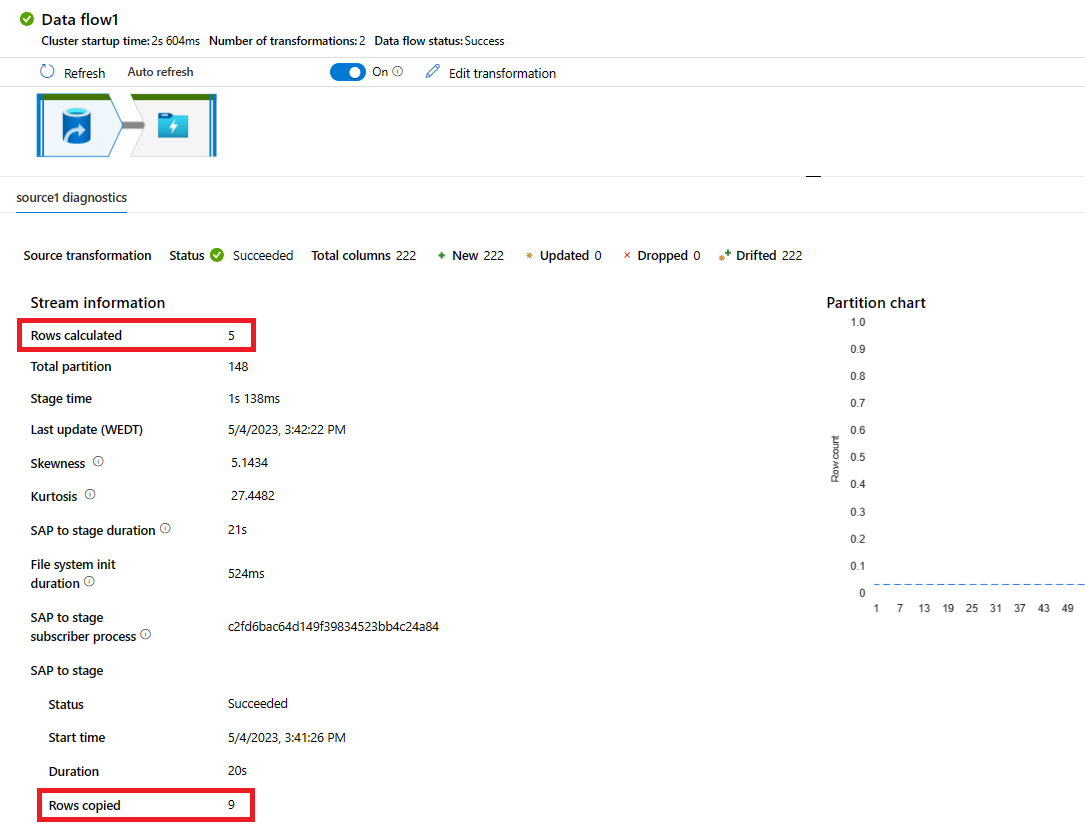
Supervisión de extracciones de datos en sistemas SAP
Para supervisar las extracciones de datos en los sistemas SAP:
En la herramienta SAP Logon de su sistema fuente SAP, ejecute el código de transacción ODQMON.
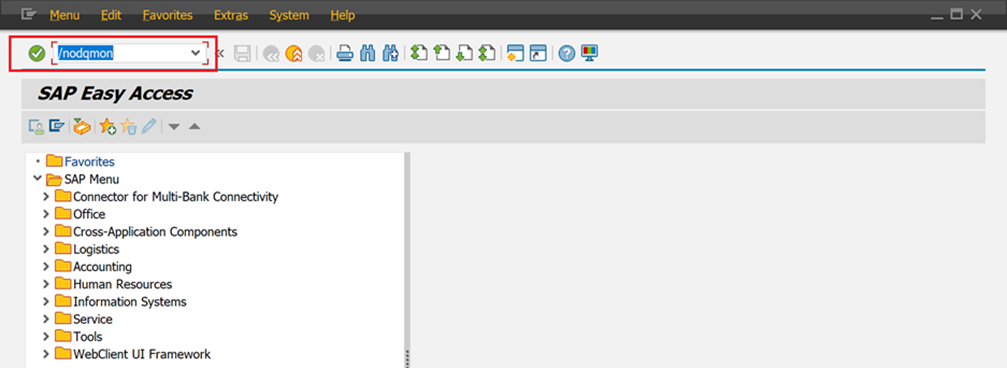
En Suscriptor, escriba el valor de la propiedad Nombre del suscriptor del servicio vinculado CDC de SAP. En la lista desplegable Selección de solicitudes, seleccione Todo para mostrar todas las extracciones de datos que usan el servicio vinculado.
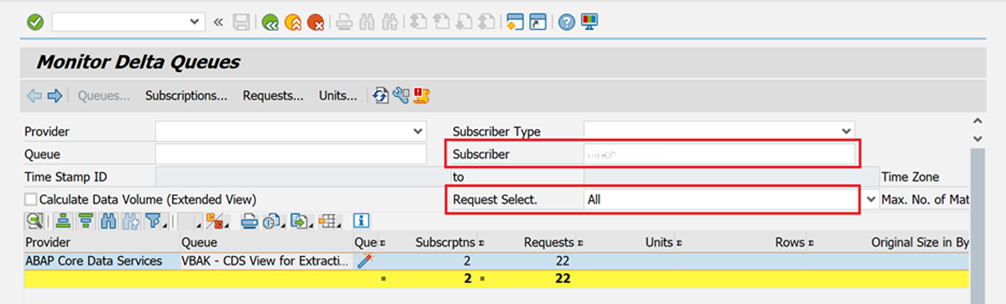
Puede ver todos los procesos de suscriptor registrados en la cola diferencial operativa (ODQ). Los procesos de suscripción representan extracciones de datos de un flujo de datos de asignación de Azure Data Factory que utilizan su servicio vinculado CDC de SAP. Para cada suscripción de ODQ, puede ver los detalles para ver todas las extracciones completas y diferenciales. Para cada extracción, puede ver los paquetes de datos individuales que se consumieron.
Cuando los flujos de datos de asignación de Data Factory que extraen datos de SAP ya no son necesarios, debe eliminar sus suscripciones de ODQ. Cuando se eliminan las suscripciones ODQ, los sistemas SAP pueden dejar de seguir sus estados de suscripción y eliminar los paquetes de datos no consumidos de ODQ. Para eliminar una suscripción de ODQ, seleccione la suscripción y seleccione el icono Eliminar.
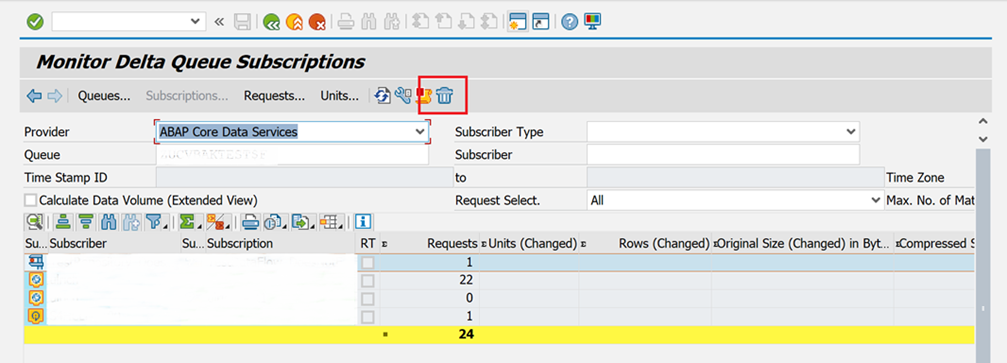
Solución de problemas de cambios diferenciales
El conector CDC de SAP en Data Factory lee los cambios diferenciales del marco ODP de SAP. Las diferencias se registran en tablas de ODQ.
En los escenarios en los que el movimiento de datos funciona (los flujos de datos de asignación terminan sin errores), pero los datos no se entregan correctamente (no hay datos en absoluto o tal vez solo un subconjunto de los datos esperados), debe comprobar primero en ODQMON si el número de registros proporcionado en el lado SAP coincide con el número de filas transferidas por Data Factory. Si coinciden, el problema no está relacionado con Data Factory, sino que probablemente proviene de una configuración incorrecta o ausente en el lado de SAP.
Solución de problemas en SAP mediante ODQMON
Para analizar qué datos ha proporcionado el sistema SAP para su escenario, inicie la transacción ODQMON en el sistema back-end de SAP. Si usa el servidor de replicación de transformación horizontal de SAP (SLT) con un servidor independiente, inicie la transacción allí.
Para buscar las ODQ que corresponden a los flujos de datos de asignación, use las opciones de filtro. En Cola, puede usar caracteres comodín para restringir la búsqueda. Por ejemplo, puede buscar por el nombre de tabla EKKO.
Active la casilla Calcular volumen de datos para ver detalles sobre el número de filas y el volumen de datos (en bytes) contenidos en los ODQ.
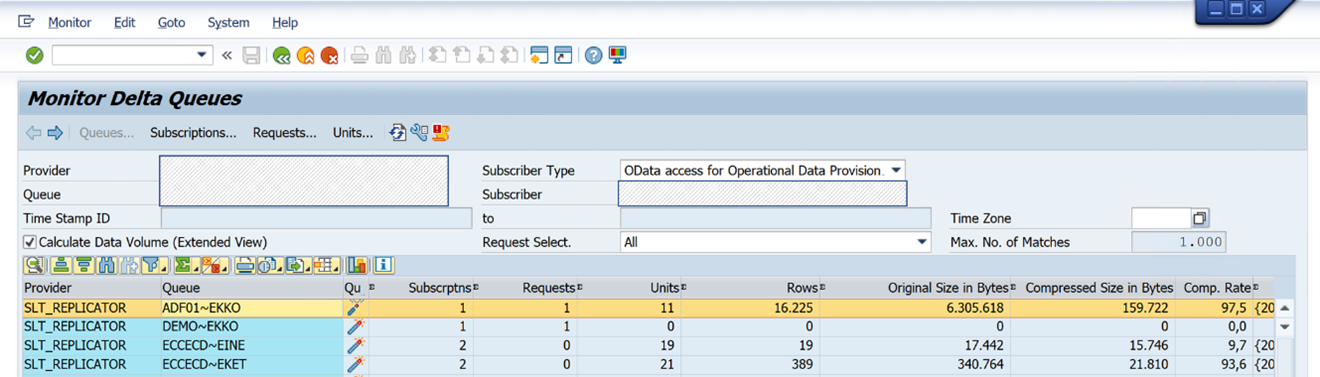
Para ver las suscripciones de ODQ, haga doble clic en la cola. Un ODQ puede tener varios suscriptores, por lo que compruebe el nombre del suscriptor que especificó en el servicio vinculado de Data Factory. Elija la suscripción que tenga la marca de tiempo que mejor se ajuste al tiempo en el que se ejecutó el flujo de datos de asignación. En el caso de las suscripciones diferenciales, la primera ejecución del flujo de datos de asignación de la suscripción se registra en el lado SAP.
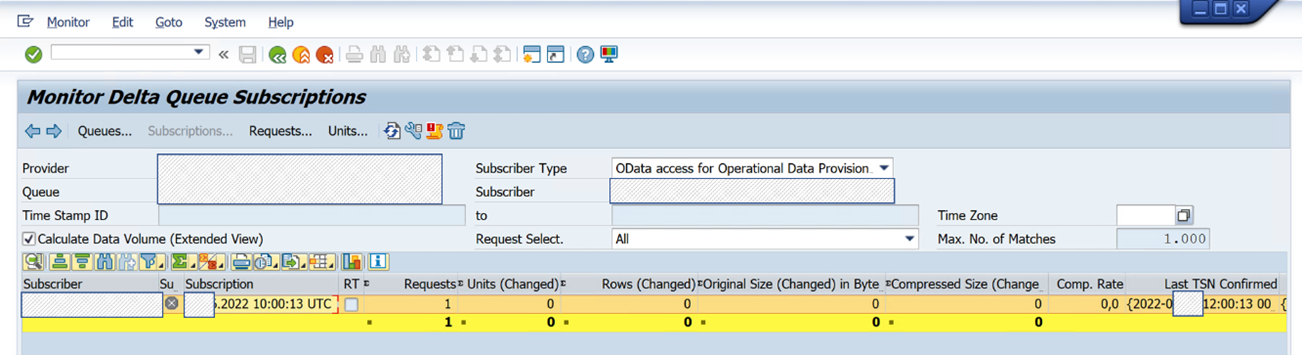
En la suscripción, una lista de solicitudes corresponde a las ejecuciones de flujo de datos de asignación en Data Factory. En la ilustración siguiente se muestra el resultado de cuatro ejecuciones de flujo de datos de asignación:
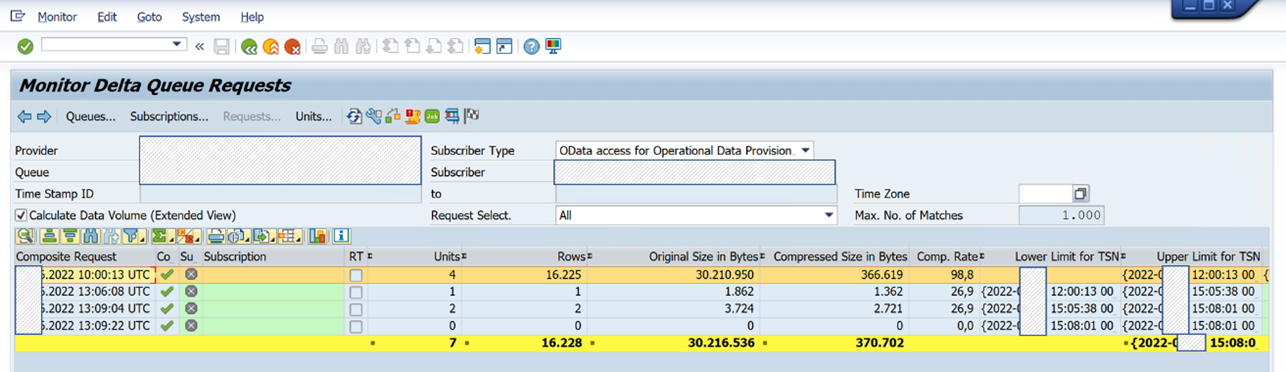
En función de la marca de tiempo de la primera fila, encuentre la línea que corresponde a la ejecución del flujo de datos de asignación que quiere analizar. Si el número de filas que se muestra es igual al número de filas que lee el flujo de datos de asignación, habrá verificado que Data Factory ha leído y transferido los datos tal y como los proporcionó el sistema SAP. En este escenario, se recomienda consultar con el equipo responsable del sistema SAP.
Contenido relacionado
Obtenga más información sobre los conectores de SAP.